Монитор, от котором пойдет речь, по праву может считаться шедевром инженерной мысли. Ему удается сочетать шикарный внешний вид, удобную конструкцию и выдающиеся технические характеристики. И пусть у него нет собственного имени — но все равно есть место в мире компьютерного гламура. Он так и будет там называтьcя — Samsung 971P. Попробуем и мы приобщиться к этому миру — может быть, и для нас там найдется место, хотя бы рядом с этим монитором.
1. Краткий обзор, ссылки и первые впечатления
Samsung 971P — это самый лучший и дорогой монитор в 19-дюймовой линейке Samsung. По состоянию на конец 2007 года, он входит в небольшой список самых рекомендуемых 19″ мониторов — где команда Samsung занимает второе место, уступая первое место супердорогим S-IPS моделям от NEC и отодвигая на третье место средне-бюджетные MVA модели от Acer, BenQ и ViewSonic. Стоимость интересующей нас модели в разных магазинах составляет от 12 до 15 тысяч рублей.
О технических подробностях мы поговорим немного позже, а пока посмотрим на внешний вид изделия. Вау! Все соседи по пьедесталу почета идут в отставку — они как танки рядом со свадебным лимузином.
Сколько меди в мониторе Samsung 765 самсунг в разборе

Интересно, что он не только красив, но и функционален. Подставка легкая и устойчивая. Монитор можно сложить в плоскость, наклонить под любым углом и повернуть в «портретное» положение. Вам это обязательно покажут в магазине, когда будут продавать. Вес монитора — всего 6 килограммов. Высоту монитора можно отрегулировать «от стола», что немаловажно для высокого формата 5:4.
К слову, «танки» от NEC этой способностью не обладают — они имеют высокую посадку и их можно установить эргономично только на достаточно низко расположенной поверхности.
В предыдущей модели, Samsung 970P, поставка постепенно разбалтывалась и проседала в нижнее положение (причем это не считалось гарантийным случаем), но в модели 971P эта проблема решена. В основном устранен и другой недостаток подвески — теперь она быстрее гасит колебания монитора после толчка, хотя встречаются партии с более или менее хорошей амортизацией колебаний.
Интересно положение сенсорной кнопки включения питания — она не спереди, как обычно, а справа на подставке, поэтому ее подсветка не бьет в глаза — очень изящное решение. Единственный разъем DVI спрятан под подставкой. Из-за такого решения любой DVI кабель к нему подключить нельзя (помешает компенсатор), надо использовать кабель в комплекте. Аналогового разъема нет, но аналоговое подключение возможно по кабелю VGA-DVI, который тоже прилагается. К слову сказать, по «аналогу» монитор работает так же безупречно, как и по «цифре», чего не скажешь от тех же NEC-ах.
Технический обзор монитора 971P опубликован здесь: http://www.fcenter.ru/online.shtml?articles/hardware/monitors/21325#14. Есть отзывы и других сайтах, например, http://www.terralab.ru/video/335897/. Вкратце — в мониторе установлена 6 мс матрица Samsung PVA 1280×1024, с размером точки 0,294 мм, реальными углами обзора 178×178 градусов и настоящей, т.е. не «динамической» контрастностью 1500:1. На самом деле контрастность даже выше заявленной — потому что у монитора совсем нет фоновой засветки! Вообще, матрицы Samsung PVA считаются более качественными, чем популярные матрицы AU Optronics Premium MVA M190EN02 и M190EN03, которые стоят во многих средне-бюджетных мониторах, в том числе и от самого Samsung-а.
Samsung CF390 — бюджетный изогнутый монитор / Samsung Curved C24F390 / C27F390
Монитор 971P имеет следующие ревизии:
Новые ревизии XX имеют более глубокую регулировку яркости, которая выполняется модуляцией подсветки на частоте 205 Гц. А еще они имеют хорошую заводскую настройку цвета, что крайне редко встречается в мониторах потребительского класса! Для многих других Samsung-ов характерно белесое изображение, но здесь все честно — выраженный желтый и правильные градиенты по всему диапазону яркости.
Интересно, что нашему монитору частенько приписывают светодиодную подсветку. Но нет, в данном ценовом диапазоне до этого дело еще не дошло. Подсветка равномерная, но обыкновенная — лампами, и цветовой диапазон тоже обыкновенный — sRGB.
Единственный заметный на глаз недостаток — это характерная для всех мониторов PVA/MVA потеря самых темных тонов при фронтальном взгляде. Если у Вас монитор с такой матрицей, то Вы сами можете сами в этом убедиться. Вот здесь картинка с известной фоновой картинкой из «Висты».

Трава освещена слабо и на мониторе с матрицей PVA/MVA она кажется бурее, чем есть на самом деле. Но достаточно посмотреть на нее не прямо, а немного сбоку — и трава станет зеленее. Отмеченной потери темных тонов нет у мониторов NEC на матрице S-IPS, но при этом они слабее в плане общей контрастности, т.е. темные тона у них заметно засвечиваются.
2. Сеанс компьютерной магии с последующим разоблачением
Так что же, наш Samsung и в самом деле лучший монитор в своем классе? И я так думал — но как я ошибался!
Потребительский компьютерный монитор должен иметь яркое и броское изображение, чтобы отлично выглядеть на полке магазина — иначе пипл его не купит. Поэтому мониторы всегда настраиваются на максимальную яркость, а вдобавок их еще и стали делать глянцевыми. Но нашего героя гламурная глянцевость коснулась только в части внешнего оформления, а экран у него, слава Бoгу, матовый.
А чрезмерную яркость при эксплуатации уменьшают в несколько раз, иначе глаза долго не выдержат. Обязательно проверьте уменьшение яркости, когда покупаете монитор! Если получится уменьшить яркость до совершенно невразумительной полутемной картинки — это и есть самое то. За таким монитором Вы сможете работать при минимальном искусственном освещении и даже в темноте (хотя последнее медиками не рекомендуется).
Samsung 971P позволяет уменьшить яркость, причем без потери полутонов и цветопередачи. Более того, при небольшой яркости (42%) и контрастности (40%) цветопередача даже становится лучше! Вот только кнопки для регулировки яркости на мониторе нет — они, кнопки, по мнению разработчиков, портят внешний вид монитора. Им виднее, тем более что монитор и в самом деле получил награды за дизайн.
Единственная кнопка, которая на нем есть — это кнопка переключения режимов, которая спрятана слева на подставке. Она позволяет немного сбавить яркость, но этого недостаточно. Вот была бы рядом с ней еще одна кнопка! Но нет. Полноценная настройка яркости и других режимов выполняется из операционной системы с помощью программы MagicTune.
Эта же магическая программа нужна для включения режима компенсации времени отклика RTA, который необходим при компьютерных играх.
Ох, не к добру все это! Вспомнилась известная песня в исполнении Аллы Пугачевой:
Даром преподаватели время со мною тратили,
Даром со мною мучился самый искусный маг.
Магия у меня не получилась вообще — даже «вместо ушей — цветы», и того не было! Я как положено, скачал с сайта и установил последнюю версию программы 2.0.07 для моей Windows Vista 64-bit (кроме Windows есть версия программы для Mac OS). Но программа сказала мне, что моя Windows ею не поддерживается.

Традиционные танцы с бубном не помогли, и обращение за помощью в сервис Samsung к их суровому магу тоже не помогло. Мне сказали, что я сам виноват, потому что в моей видеокарте нет поддержки DDC/CI. Почему же программа говорит про операционную систему? — А она так переведена на русский. Обращайтесь к производителю видеокарты. Интересно, что программа softMCCS от NEC у меня работает без проблем.
Видимо, ей не нужен DDC/CI.
Ну да ладно, в магазине меня поняли и приняли монитор обратно — спасибо хорошим парням из Triline.
Как хорошо, что таких проблем не возникает с ноутбуками!
А то ведь если бы они возникли, то избежать ремонта ноутбуков тут — http://www.compulog.ru/komit было бы сложно!
На англоязычном сайте Samsung есть список совместимых видеочипов. Моего — GeForce 6150 — там нет, как и многих других новых видеочипов от NVidia. Лучше обстоит дело с AMD/ATI Radeon-aми. Вот здесь http://www.samsung.com/Products/Monitors/magictune надо войти на сайт MagicTune и найти там вкладку Compatibility. А еще лучше заранее посоветоваться с сотрудниками сервиса Samsung по бесплатному телефону 8-800-555-55-55 и заручиться их поддержкой — сообщите им точную марку свой операционной системы и тип видеокарты.
Заключение
А кто обещал, что все будет просто? Ведь гламур — он не для всех. Нам в этот раз не повезло — Вам, может быть, повезет больше ;).
Сведения об изменениях
Источник: www.priestt.com
Samsung 720N — описание, ремонт, схемы

Довольно интересный монитор, не смотря на наличие сервисной документации на монитор Samsung 720N, именно эти мониторы чаще всего приходят из других ремонтных мастерских с диагнозом – ремонту не подлежит по причине высокой стоимости ремонта. На самом деле требуется просто несколько больше опыта ремонта таких мониторов. Большинство поломок относится к так называемым хамелионам.

Инструмент.
Ремонт монитора Samsung 720N предъявляет довольно жесткие требования к оборудованию для ремонта. Именно эти мониторы чаще всего нуждаются в использовании программатора. Программаторы для монитора Samsung 720N бывают трех типов:
- фирменный, позволяет менять прошивки без демонтажа объекта программирования, через VGA разъем
- классический, с использованием обыкновенного программатора, например ChipProg+, для которого нужны специальные переходники.
- специализированный, позволяет менять прошивки, как без демонтажа, так и с демонтажем.
Стоит отметить, что третий вариант предпочтителен для тех, кто занимается только ремонтами мониторов или копировальной техники. Стоимость такого программатора, на момент написания публикации 200-300 руб. Неудобства работы с таким программатором легко компенсируется его дешевизной.
В случае с программатором ChipProg+ требуется специальный переходник, обыкновенный переходник SO8- DIP8, не подойдет. Стоимость переходника довольно высока, если есть лишние деньги, обязательно купите, сэкономите пару лишних минут на программировании. В нашем предприятие объем мониторов Samsung 720N появляющихся в ремонте невелик, но стандартным «паучком» проблему не решалась, поэтому был сделан стандартный переходник «лентяйка», для быстрой прошивки микросхем.
В интернете довольно много конструкций всяких разных переходников, не уверен, что «лентяйка» уникальна, но он как то прижилась и показалась самой неприхотливой в изготовлении и эксплуатации.

Рис. «Паучок» для программатора ChipProg+ решает проблему, если надо прошивать 25XX раз в год, дешево и сердито. Собрали и выкинули после использования.
В случае если прошивать 25XX приходится часто, то придется делать «лентяйку». Время потраченное на изготовление такого переходника несколько больше, но время на прошивку тратится гораздо меньше, сдул-надул и все. Переходник делается из ненужной компьютерной памяти, довольно универсален, поддерживает оба исполнения корпуса.

Рис. «Лентяйка» для программатора ChipProg+ решает проблему, если надо прошивать 25XX раз 10 в месяц.

Устройство монитора.

Матрица.
Встречалось два типа матриц MT170EN01 и CLAA170EA. В интернете говорят, что прошивки под эти матрицы разная, если честно мы особой разницы между ними не увидели. На всякий случай чуть ниже прикладываем обе прошивки MT170EN01 и CLAA170EA.

Рис. Матрица MT170EN01 для монитора Samsung 720N (точнее модель 720N [R] X)
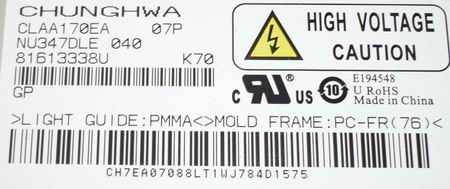
Рис. Матрица CLAA170EA для монитора Samsung 720N.
В принципе прошивка на эти матрицы универсальна, и даже подходит с LG но вот клавиши на передней панели начинают работать не по назначению. Матрицы довольно капризны, но поддаются ремонту.

Скалер.
Встречался только скалер: ILIF-017 REV:A
2006.03.18
PCB: 490611300100R
На борту установлены стабилизаторы :
3,3 В (204 мА) делает U 101- AS1117L-33
1,8 В (145 мА) делает U 102- AS1117L-18
Память :
EEPROM U103- 24C02
Flash U106- Pm25LV010
EEPROM U108- 24C04
Процессор :
U105- TSUM16AL-LF
Транзисторы :
Q101 N51L(AP2305GN-HL-3), N5qZ(AP2305GN-HL-3) P-chanel
Q102 не установлен
Q103, Q106 t1A(PMBT3904), 1AM(MMBT3904) NPN
Q105 W2A(PMBT3906), t2A(PMST3906) PNP
Q107 sSN (SN7002N), S72(2N7002) N-chanel

Рис. Скалер ILIF-017 REV:A применяется в мониторах Samsung 720N, LG1817S
При внешнем одинаково сходстве есть некоторые различия между скалерами ILIF-017 REV:A мониторах Samsung 720N, LG1817S, можно сказать они условно незаменяемые. Но для проверки работоспособности инвертора можно применять любой скалер.
При установке скалера LF1718S в монитор Samsung 720N, на последнем перестают правильно работать клавиши управления, и не поддерживаются некоторые режимы работы, но этого вполне достаточно проверить работоспособность инвертора. Документация подтверждает этот факт. Для установки нового скалера в ремонтируемый монитор требуется прошить три микросхемы U105 (TSUM16AL), U106 (Pm25LV010), U103(24C02).
Для программирования U105 (TSUM16AL-LF) требуется программатор поддерживающий ISP. Детально с прошивками не разбирались, но на практике проверено U106 (Pm25LV010) хранит режимы монитора, функционал кнопок и заставку-логотип который выдается при включении. U103(24C02) хранит заводской номер монитора и какую то служебную информацию.
Для любознательных.
Шильдик монитора Samsung 720N

Прошивки U106 (Pm25LV010), U103(24C02) из этого монитора, матрица MT170EN01, в прошивке U103(24C020) можно увидеть заводской номер
Потребление скалера (из документации) по шине +5В с блока питания составляет 1050мА. Из них на LCD панель забирается 645 мА. Остальное идет на формирование непосредственно на скалере +1,8В (145мА) и +3,3В (204мА) для питания процессора TSUM16AL.
Для справки.
Скалер ILIF-017 REV:A: IF-017 REV: A 2006.03.18 PCB: 490611300100R можно встретить в мониторах LG, Acer, BenQ, HP. Так как дефекты однотипны, то рекомендации по ремонту скалера идентичны, прошивки не совпадают.

Клавиатура.

Рис. Клавиатура ILK-012 REV:A применяется в мониторах Samsung 720N
Клавиатура резистивного типа. Кнопки довольно частая позиция использующаяся в ремонте монитора Samsung 720N .

Рис. Кнопка тактовая KLS7-TS3606
Информация для заказа, кнопка тактовая, встречались три типа этих кнопок
- KLS7-TS3606
- SWT-11
- TS-1135HS-180-003
У кнопки только одна пара контактов рабочая, вторая пара контактов — муляж.
Схема включения кнопок на мониторе Samsung 720N, самый нужный документ у новичков при ремонте монитора. Особенности работы скалера и возможность блокировки-разблокировки клавиш, ставит в тупик некоторых ремонтников и они начинают ремонт с изучения схемы клавиатуры.
Рис. Клавиатура ILK-012 REV:A , принципиальная схема клавиатуры монитора Samsung 720N.

LVDS кабель.
Количество поломок связанных со шлейфом между скалером и ЖК панелью новичков повергает в транс и они сразу кидаются в поиски такого шлейфа, ход верный, но не оправданный, ниже мы рассмотрим как бороться с этим шлейфом.

Рис. LVDS кабель, Samsung 720N, скалер ILIF-017 REV:A, ЖК панель MT170EN01 или CLAA170EA.

Блок питания (инвертор)
В мониторе Samsung 720N на удивление применяется довольно скучный блок питания совмещенный с инвертором ILPI-013 REV: A . Схема проста, и не нуждается в особых комментариях. Есть довольно тонкий момент в организации формирования +5В, поэтому мы, скорее по привычке, переделываем эту цепь.

Рис. Samsung 720N блок питания совмещенный с инвертором ILPI-013 REV: A
На представленном фото, блок питания представлен в переделанном варианте, суммарная емкость конденсаторов на выходе +5В составляет 3000 мкФ (2000 мкФ в первом плече, 1000 мкФ во втором плече)

Ремонт.
Наличие сервисной документации на монитор Samsung 720N сильно облегчает ремонт, даже несмотря на плохое качество копии сервисной документации.

Как разобрать монитор Samsung 720N.
Корпус монитора скреплен 2 саморезами, 4 винтами и 10 защелками. Откручиваем 2 самореза и 4 винта, снимаем ножку и отгибаем декоративную планку снизу, со стороны, где нет клавиш управления, так как с этой стороны нет защелки. Для тех кто разбирает монитор в первый раз, бОльшую проблему доставляет не передняя декоративная панель на защелках, а извлечение ЖК панели из задней крышки . Матрица сидит в задней крышке довольно крепко, но не сомневайтесь никаких дополнительных крепежных болтов и саморезов нет, просто нужно поддевать с разных сторон.

Рис. Начинаем разбирать монитор справа снизу и расщелкиваем корпус против часовой стрелки.
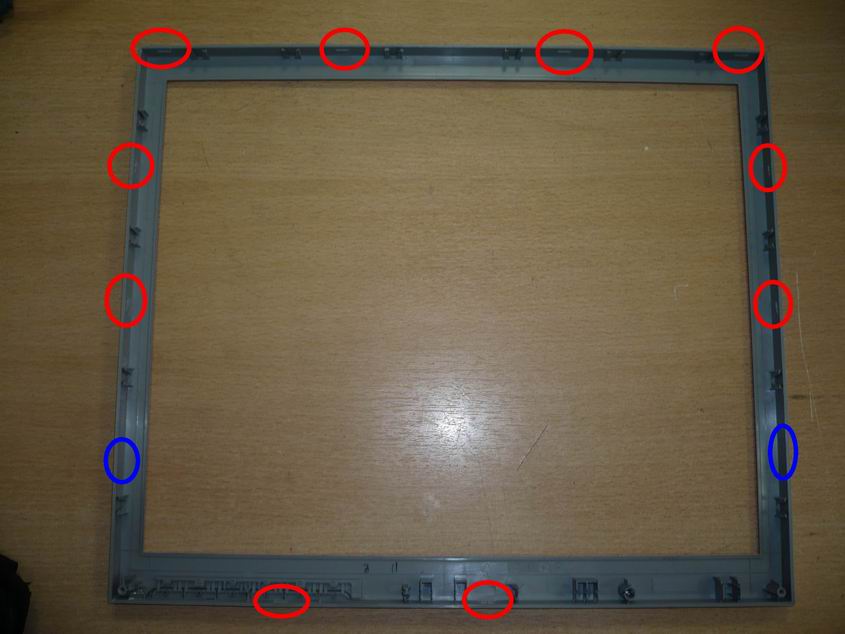
Рис. Снятая декоративная панель с отмеченными защелками. Синим, отмечены места, где защелки должны быть, но именно на этой панели отсутствуют.

Рис. Так выглядит защелка со стороны корпуса. Верхний угол, ближе к углу верхняя защелка, чуть дальше от угла торцевая защелка.

Рис. Так выглядит защелка на декоративной панели.

Матрица.
Поломка №1
ЖК панель CLAA170EA
- выдает белый растр на любой картинке,
- кратковременно включается на 3-5 секунд, а затем появляется белый растр.
- лампы включаются, но картинки нет, на экране черное поле.
Диагностика производится с помощью второго монитора, сплиттера и теста монитора (Версия 1.52). Сплиттер позволяет показывать одинаковую картинку на обоих мониторах. На рабочем мониторе запускаем тест монитора (Версия 1.52) и нажимаем левую нижнюю иконку в виде квадратика на черном фоне.
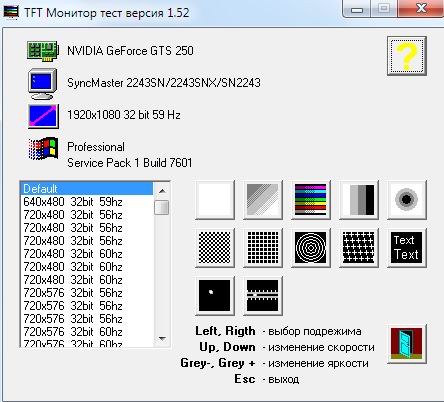
Рис. Основное меню теста монитора (Версия 1.52)

Рис. Samsung 720N с неисправной ЖК панелью MT170EN0 CLAA170EA
Если на неисправном мониторе появилась картинка в виде передвигающегося квадрата (в третьем случае картинка не появится), а при выходе в основное меню программы на неисправном мониторе появляется белый растр, то неисправен стабилизатор 3,3В на плате управления ЖК панели IC502 (76381 -3.3)

Рис. ЖК панель CLAA170EA с замененным стабилизатором 3,3В IC502 (76381)
Сам стабилизатор имеет следующую поножовщину.

Рис. IC502 (76381), на фото слева направо 1 нога +3,3В; 2 нога (радиатор) +5В; 3 нога — земля

Скалер.
Поломка №1
Скалер ILIF-017 REV:A встречались следующие дефекты.
- при запуске меню, картинка меню появляется не в центре, в левом верхнем углу.
- не работают клавиши, или работают не так как на них написано
- меню произвольно запускается и невозможно из него выйти
- при нажатии на клавишу Menu запускается сервисное меню
- Не работает светодиод на передней панели.
- монитор не поддерживает выставляемое разрешение
Требуется перешить U106 (Pm25LV010) на заведомо исправную прошивку, например под ЖК панель MT170EN01, проверено — эта прошивка работает и на ЖК панели CLAA170EA. Особенность этого скалера, он применяется довольно часто в мониторах LG. Нормально работать этот скалер в мониторе Samsung 720N не будет — клавиши работают неверно, светодиод не работает, не поддерживается часть видеорежимов, при включении выдается картинка LG. Согласно документации, при подмене скалера необходимо прошить три микрсхемы U105 (TSUM16AL), U106 (Pm25LV010), U103(24C02)
Важное замечание.
Только полная замена U106 (Pm25LV010) гарантирует восстановление работоспособности при вышеперечисленных симптомах поломки. В случае если новой Pm25LV010 нет, то практика показывает около 90% ремонтов решаются простой презаливкой дампа.
Важное замечание.
В мониторах Samsung есть возможность блокировки клавиатуры, прежде чем менять прошивку, убедитесь что клавиши не отключены программно. Более подробно про режим блокировки клавиш на мониторах Samsung.
Поломка №2
- Картинка на экране смазана, вертикальные прямые линии на тесте монитора при изображении сетки – прерываются, пиксели выбиваются и сдвигаются, по горизонтали. Но если вызвать меню настроек на экран монитора – само меню отображается нормально, смазывается только картинка на заднем плане.
- Выбивание строк на экране монитора настолько сильно, картинка вообще не читается. Все выглядит как сплошная рябь, с горизонтальными полосами.
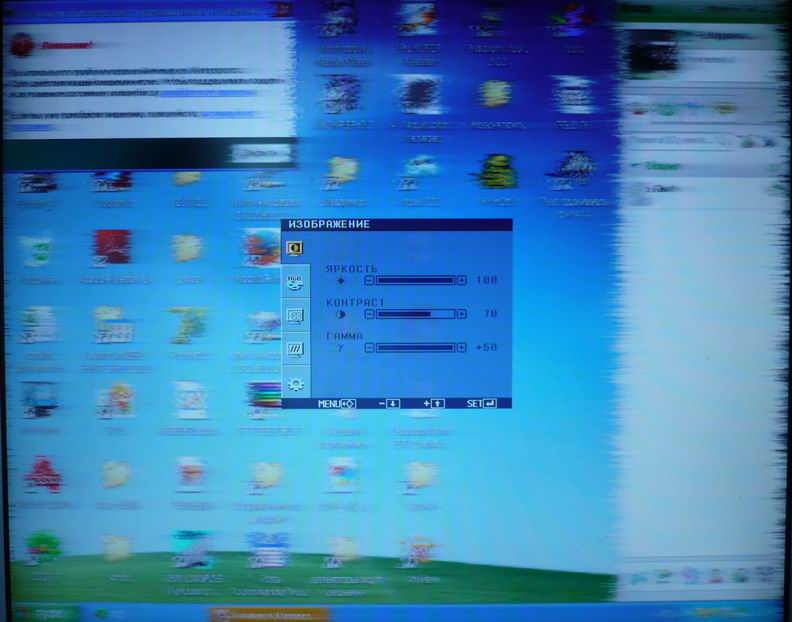
Рис. На фото хорошо видно, что картинка меню без искажений, в то время как основной экран еле читается. Картинка с монитора LG1817S, на Samsung 720N поломка проявляет себя аналогично.
Неисправны стабилизаторы
3,3 В (204 мА) делает U 101- AS1117L-33
1,8 В (145 мА) делает U 102- AS1117L-18
Если быть точнее, неисправен только стабилизатор на 1,8В, практика показывает, просто замена только одного стабилизатора на 1,8В дает повторный ремонт через месяц-полтора, но уже с выходом из строя стабилизатора 3,3В. Во избежание повторного ремонта, меняем оба. стабилизатора

Клавиатура.
То ли неудачная конструкция клавиатуры (резистивный делитель), то ли дефекты клавиш, но как бы то ни было Samsung 720N самый частый гость в мастерской с поломкаи клавиатуры. Проявляется это как самопроизвольное нажатие клавиши «Plus», «Menu», «Auto». Поломка очень похожа на поломку скалера, выявить можно только отключением разъема клавиатуры от скалера.
Если после отключения клавиатуры неисправность исчезла, то меняем все клавиши. Если клавиш нет, то разбираем и промываем их WD40, клавиши будут работать как новые. Если некоторые клавиши не работают, то не спешите менять клавиатуру, вполне возможно клавиши отключены программно.
Важное замечание.
В мониторах Samsung есть возможность блокировки клавиатуры, прежде чем менять прошивку, убедитесь что клавиши не отключены программно. Более подробно про режим блокировки клавиш на мониторах Samsung.

LVDS кабель.
Качественно сделанный шлейф портит пластмассовый наконечник, который пушится на краях и при повторной установке нарушает контакт.

Рис. На фото 10 контакт справа не контачит по причине попадания на него раздавленного пластика.
При финишной установке рекомендуется очень аккуратно срезать острым ножом лохмотья раздавленного пластика. Установить кабель и не собирая корпус проверить картинку на экране монитора.
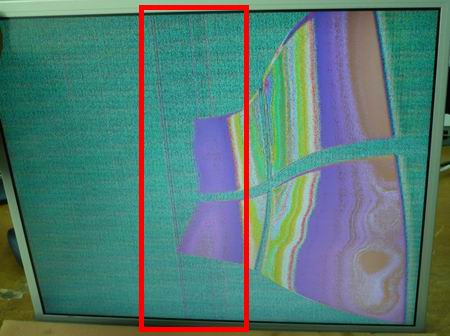
Рис. Неправильно установленный LVDS шлейф, создает впечатление о неисправности ЖК панели. Наблюдаются как искажения картинки, так и полоса как у перебитого шлейфа от платы управления ЖК панели до матрицы
Если качество картинки неудовлетворительное — слегка пошевелить разъем и добиться качественной картинки. После чего жестко зафиксировать шлейф на матрице, мы используем железный скотч, крепление получается надежным и жестким.
Поделиться
0 комментариев
Источник: zipstore.ru
Монитор самсунг старые модели
Компания Samsung Electronics, мировой лидер в области цифровых технологий, представляет на российском рынке мониторы СА750 и СА550. Новые дисплеи оснащены док-станцией и могут выполнять роль универсального устройства для отображения информации.


Мониторы Samsung способны избавить пользователя от спутанных, мешающихся проводов и кабелей. Док-станции моделей снабжены множеством разъемов (HDMI, USB, Ethernet/LAN) и позволяют без лишних хлопот подключать разнообразные устройства, в том числе ноутбуки, джойстики, флэш-накопители, наушники, фотоаппараты и многое другое. Важно отметить, что к док-станции подключается и сетевой кабель, при этом скорость подключения к интернету практически не меняется.
Ноутбук же или ПК подключаются напрямую к док-станции монитора через интерфейс USB 3.0. То есть, все необходимые провода подключаются именно к док-станции монитора, которая в свою очередь соединяется с ноутбуком или ПК только одним проводом или по беспроводному интерфейсу (в моделях СА750).
Беспроводное соединение позволяет монитору СА750 автоматически соединяться с ноутбуком пользователя при появлении устройства в радиусе 1,5 м. В дополнение к этому технология Auto Configuration автоматически настраивает оптимальное разрешение для отображения информации с ноутбука.
LED-мониторы CA750 и CA550 представлены в двух вариантах — с диагональю экрана 23 и 27 дюймов. Модели отличаются низким временем отклика (всего две миллисекунды) и обеспечивают превосходное качество Full HD изображения с разрешением 1920×1080.
Фирменная технология Mega DCR повышает уровень контрастности до рекордных величин — 1,000,000:1, позволяя насладиться глубиной и яркостью цветов. Кроме того, мониторы отличаются широким углом обзора — 170°/160° и эргономичной конструкцией двойного шарнира, который позволяет с легкостью изменить наклон и высоту устройства и даже опустить экран до уровня стола.
Мониторы Samsung CA750 и CA550 будут доступны на российском рынке в апреле-мае по следующим ориентировочным розничным ценам:
С27A750X (27″) – 20,190 руб.
С27A550U (27″) – 16,990 руб.
С23A750X (23″) – 15,590 руб.
С23A550U (23″) – 12,990 руб.
Технические характеристики мониторов СА750 и СА550
| 23” (16:9) | 27” (16:9) | 23” (16:9) | 27” (16:9) |
| 1920х1080 | 1920х1080 | 1920х1080 | 1920х1080 |
| 2 мс | 2 мс | 2 мс | 2 мс |
| 300 кд/кв.м | 300 кд/кв.м | 250 кд/кв.м | 250 кд/кв.м |
| 170°/160° | 170°/160° | 170°/160° | 170°/160° |
| 16,7М | 16,7М | 16,7М | 16,7М |
| 550,4 x 433,9 x 232,8 | 638,6 x 485,4 x 232,8 | 550,4 x 433,9 x 232,8 | 638,6 x 485,4 x 232,8 |
Источник: www.mics.ru